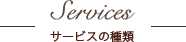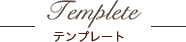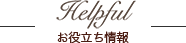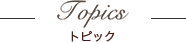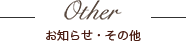2017.12.18
無料テンプレートについてご紹介します!~ダウンロード・保存編~
さぁ、今日もハリキって Wordテンプレート
Wordテンプレート について
について
“自分がどれだけ出来るのかチェーック”をしてまいりましょう
まずは【ダウンロード 】から説明して参ります。
】から説明して参ります。
例えば・・・
【招待状無料テンプレートの内容】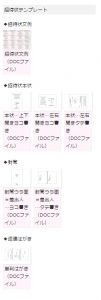
↑
必要な内容をクリック
すると、ダウンロードが出来ます。
※パソコンによっては“ダウンロードする”等を選択する必要があるかもしれません。
次に【保存 】です。
】です。
ダウンロードしたデータをそのまま使うと、編集は可能なのですが・・・
恐らく、保存しようとした時に
「このファイルは書き換えが出来ません」等と表示がされ保存出来ないという事態に陥ることがあります
作ったものが無駄になってしまう可能性も・・・
それを回避する為にも、まずは【保存】しましょう
デスクトップで構いませんので、
【名前を付けて保存】してください
【データを保存するには】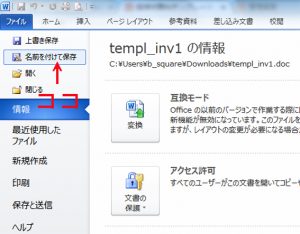
【名前を付けて保存】
保存が出来たら、今開いている Wordデータを閉じましょう。
Wordデータを閉じましょう。
そして、保存した場所から“開き直し”をしてください。
この作業をする事で、
データの保存が出来ているのかという確認も出来ますし、
この後、編集したものが保存出来ないという事態は回避出来ます。
【保存】と【開き直し】をしないで、
制作を始めると悲惨なことになる可能性があります。
慣れていないという方は、この2つのステップを必ず行ってから
編集をはじめてください
そして・・・
「印刷まで試したい」という方は、
文字を編集する前に【サイズの変更】をしてください
【用紙サイズを変更するには】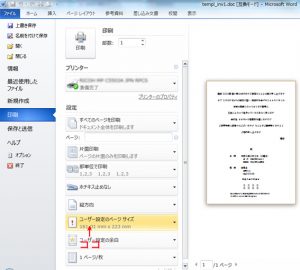
↑
ココを商品と同じサイズにしてみましょう。
いかがですか
こんなの「朝飯前だぜ」という方は
次のステップへ進んでみましょう